-Приложения
 ОткрыткиПерерожденный каталог открыток на все случаи жизни
ОткрыткиПерерожденный каталог открыток на все случаи жизни СтенаСтена: мини-гостевая книга, позволяет посетителям Вашего дневника оставлять Вам сообщения.
Для того, чтобы сообщения появились у Вас в профиле необходимо зайти на свою стену и нажать кнопку "Обновить
СтенаСтена: мини-гостевая книга, позволяет посетителям Вашего дневника оставлять Вам сообщения.
Для того, чтобы сообщения появились у Вас в профиле необходимо зайти на свою стену и нажать кнопку "Обновить Всегда под рукойаналогов нет ^_^
Позволяет вставить в профиль панель с произвольным Html-кодом. Можно разместить там банеры, счетчики и прочее
Всегда под рукойаналогов нет ^_^
Позволяет вставить в профиль панель с произвольным Html-кодом. Можно разместить там банеры, счетчики и прочее Включи свою музыку84 канала потокового радио с тематической музыкой. Выбери свою музыку и слушай
Включи свою музыку84 канала потокового радио с тематической музыкой. Выбери свою музыку и слушай- Музыкальный плеер
-Рубрики
- РАДИО~ТЕЛЕВИДЕНИЕ~КИНОТЕАТР (16)
- ВИДЕО (15)
- Пища богов (1)
- Интересное Видео (9)
- ADOBE AFTER EFFECT (8)
- ПРАЗДНУЕМ (5)
- СОЗДАЁМ ФЛЕШ (5)
- Уроки SOTNIK SWF QUICKER (2)
- Уроки по флешкам (2)
- ТЕЛЕФОН (5)
- ШРИФТЫ (3)
- КОЕ ЧТО О СЕКСЕ (3)
- ПРИМЕТЫ (2)
- ПОГОДА (1)
- HTML (13)
- PHOTOSHOP (31)
- WORD (3)
- БАНЯ (6)
- Букварь (6)
- Всё для дизайна дневника (88)
- Плеер (4)
- Всё о YouTube (7)
- Всё о любви (1)
- Генераторы (32)
- Гороскоп (6)
- Для Ucoz (1)
- Домашнее хозяйство (16)
- За рулём (9)
- Здоровая пища (16)
- ЗДОРОВЬЕ (707)
- Напитки для здоровья (123)
- Народные рецепты (283)
- Профилактика заболеваний (32)
- Диагностика здоровья (12)
- Лекарственные растения (113)
- ИГРУЛЬКИ (14)
- Интересно знать (9)
- Интересное в инете (1)
- Интересные сайты (10)
- Интернет (2)
- КАРТИНКИ (92)
- Клипарт - Шаблоны (34)
- Фоны (21)
- Разделители (8)
- Трафареты (2)
- Комнатные и садовые растения (40)
- КОМПЬЮТЕР & ПРОГРАММЫ (221)
- КУЛИНАРНАЯ КНИГА (469)
- Рыба (26)
- МЯСО - САЛО (12)
- Варенье (4)
- Грибы (3)
- Заготовки (124)
- Салаты и закуски (52)
- Соленья (57)
- Кулинарные рамочки (2)
- Может сгодится (0)
- МОИ ФОТО И ВИДЕО (4)
- Музыка (187)
- Музыкальный плеер (8)
- Наговоры - Заговоры - Гадания (59)
- Непознанное - загадочное (22)
- Нужное нашему организму (7)
- Нужные инструменты (2)
- Отношения (3)
- Переводчики (3)
- Позитив (7)
- 1000 ПОЛЕЗНЫХ СОВЕТОВ (20)
- Психология (3)
- Работы мастеров (1)
- Рамки (89)
- Религия (19)
- Ремонт в доме (6)
- Рыбалка-Природа (3)
- Сад - огород (129)
- Справочная (1)
- Ссылки (6)
- СТРОИТЕЛЬСТВО (22)
- Ремонт - Реконструкция (17)
- Схемы для Лиру (7)
- Техника (2)
- Увлечения (12)
- Уроки - коды (5)
- Финансы - деньги (4)
- Эзотерика (5)
- Электро техника (24)
- Эротика (8)
-Музыка
- Дмитрий Хмелёв - Не пара
- Слушали: 204 Комментарии: 0
- Дмитрий Хмелёв - Ностальгия
- Слушали: 95 Комментарии: 0
- Дмитрий Хмелёв - Ты да Я
- Слушали: 71 Комментарии: 0
-Всегда под рукой
-неизвестно
-Поиск по дневнику
-Подписка по e-mail
-Друзья
-Постоянные читатели
-Сообщества
-Статистика
Записей: 2573
Комментариев: 1396
Написано: 4458
Как вставить видеоклип в документ Word |
Как вставить видеоклип в документ Word
- В меню Вставка (Insert) выберите команду Объект (Object). Откроется диалоговое окно "Вставка объекта".
- На этом этапе вам следует определиться с тем, как вы хотите вставить объект: в виде внедренного в документ файла или в виде ссылки. Если вы выбрали внедрение, то видеоклип будет вставлен в ваш документ, а размер файла увеличится пропорционально размеру видеоклипа. Если же вы выбрали связывание, то в документ будет вставлена лишь ссылка на файл мультимедиа.
- Для внедрения видеоклипа в документ зайдите на вкладку Создание из файла (Create from File) и введите путь к файлу клипа или выберите его, щелкнув по кнопке Обзор (Browse).
-
Нажмите кнопку ОК. В документ будет вставлен объект в виде поля с именем файла.
Это справедливо для файлов формата WMV. Вставка файла с расширением например .AVI приведет к вставке лишь ссылки на файл.
- Запустите видеоклип двойным щелчком на объекте.
Вы можете изменить представляемый вид объекта: сменить значок и изменить (удалить) надпись для него. Для этого щелкните правой кнопкой мыши на объекте и выберите команду Объект Пакет, а из открывшегося подменю выберите команду Преобразовать (Convert).
Откроется одноименное окно, в котором вам следует отметить галочкой параметр В виде значка (Display as icon) и нажать кнопку Сменить значок (Change Icon).
В новом окошке выберите подходящий значок или найдите через кнопку Обзор (Browse). А в поле Подпись (Caption) введите ваше название для объекта.
Таким образом в ваш документ будет внедрен видеоклип, просмотреть который вы можете двойным щелчком по объекту. Будет открыт стандартный проигрыватель Windows Media Player.
Если вы хотите вставить в ваш документ не сам файл, а лишь ссылку на него и в то же время иметь возможность смотреть клип в самом документе, то для этого повторите шаг 1, а затем:
- Перейдите на вкладку Создать (Create New).
-
Найдите в поле Тип объекта (Object Type) объект Видеоклип. Кликните на нем и нажмите кнопку ОК. Откроется окно, как на скриншоте ниже:
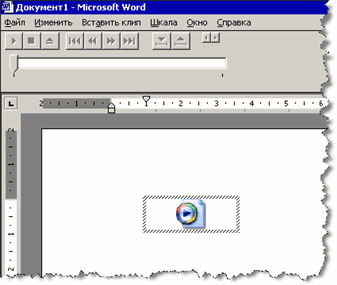
- В меню Вставить клип выберите команду Видео для Windows и выберите опять же нужный вам клип. В документе появится окно видеоклипа в рамке.
-
Запустите видеоклип двойным щелчком по нему или по кнопке Воспроизведение в верхнем меню.
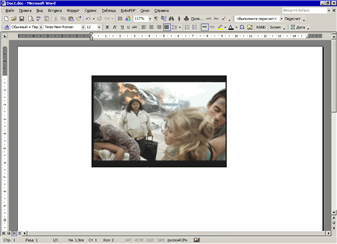
- Чтобы вернуться в нормальный режим документа, кликните мышкой в любой части документа.
Далее вы можете редактировать документ в обычном режиме. Но если вы переместите ваш видеоклип в другое место или удалите его, то просмотреть его в следующий раз из документа Word не получится - ведь в документе у вас находится лишь ссылка на этот видеоклип.
Может так случиться, что при попытке вставить видеоклип у вас появится заштрихованный прямоугольник с сообщением: "Вывод видеоизображений недоступен, не найдена программа распаковки "vids". Это означает, что в системе отсутствует нужный кодек для воспроизведения видео. Решить эту проблему очень легко. Достаточно загрузить набор видеокодеков K-Lite Codec Pack по ссылке www.codecguide.com.
Взято здесь: http://wordexpert.ru/page/kak-vstavit-videoklip-v-dokument-word.
| Рубрики: | WORD |
Процитировано 2 раз
Понравилось: 1 пользователю
| Комментировать | « Пред. запись — К дневнику — След. запись » | Страницы: [1] [Новые] |







